Varför visas min iPhone "Säkerhetsrekommendation" för ett Wi-Fi-nätverk?

När du ansluter till ett Wi-Fi-nätverk på din iPhone kan du kanske se orden "Säkerhetsrekommendation" visas under namnet. Detta är en varning om att du är ansluten till antingen ett oskyddat nätverk eller en krypterad med svag WEP-säkerhet.
Oskyddade nätverk och svag säkerhet
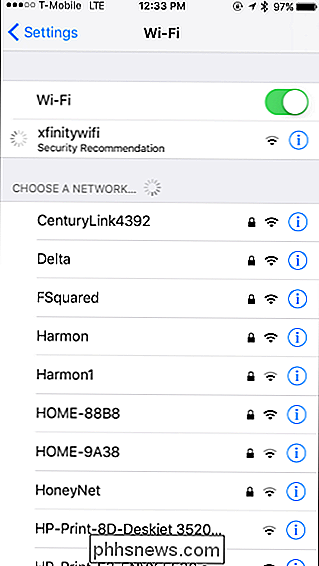
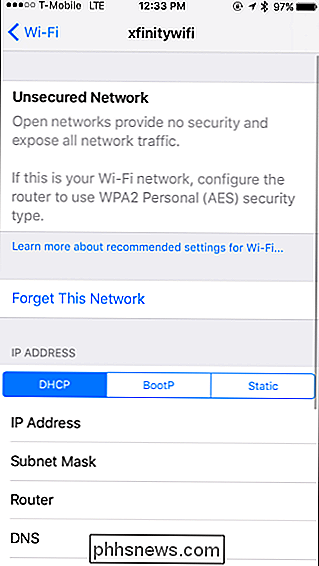
Om du trycker på namnet på Wi-Fi-nätverket som visar "Säkerhetsrekommendation" en gång du är ansluten till det, du får se ett mer informativt meddelande.
I de flesta fall kommer din iPhone att berätta att det nuvarande nätverket är ett "oskyddat nätverk", även känt som ett öppet nätverk. Dessa nätverk kräver ingen lösenordsfras för att ansluta och har därför ingen kryptering.
Du kan se vilka nätverk som är säkrade med kryptering och vilka som inte tittar på listan över nätverk innan du ansluter. Nätverk med låsikon bredvid det är krypterat och kräver ett lösenordsfras. Nätverk utan låsikon är öppen (eller "osäker") och behöver inte ett lösenordsfras.
RELATED: Skillnaden mellan WEP, WPA och WPA2 Wi-Fi-lösenord
Detta meddelande kommer också att visas när du är ansluten till en hotspot krypterad med föråldrad WEP-kryptering istället för modern WPA2-kryptering. Du kommer istället att se ett meddelande "Svag säkerhet" som säger "WEP anses inte vara säker".
Det beror på att WEP är ett äldre krypteringsschema som mycket enkelt kan äventyras. Du bör inte använda WEP, om det är möjligt. Modern WPA2-säkerhet med AES-kryptering är idealisk.
Varför osäkrade och svagt säkrade nätverk är dåliga
RELATERADE: Varför du inte ska vara värd för ett öppet Wi-Fi-nätverk utan lösenord? felmeddelande förklarar, "Öppna nätverk ger ingen säkerhet och avslöjar all din nätverkstrafik." Det betyder att alla i närheten kan ansluta till Wi-Fi-nätverket utan att skriva in ett lösenordsfras. Om det här är ditt hemnätverk är det ett stort problem, det betyder att någon i närheten kan ansluta och eventuellt göra olagliga saker som skulle spåras tillbaka till din IP-adress. Därför rekommenderar vi seriöst att det inte är värd för ett öppet Wi-Fi-nätverk.
Denna brist på kryptering betyder också att det inte finns något skydd mot någon som snöar på din webbsurfningstrafik. Någon i närheten kan fånga din trafik och undersöka den. Lyckligtvis finns det fortfarande skydd när du besöker webbplatser krypterade med HTTPS-kryptering. En webbplats som använder HTTP-kryptering ger emellertid ingen säkerhet mot någon avlyssning. Och även om du fick tillgång till tjänster som använde HTTPS-kryptering, kunde någon i närheten av det säga vilka webbplatser du anslöt till.
Med andra ord, genom att inte använda några säkerhetsfunktioner för kryptering, tillåter dessa nätverk att någon ska ansluta och vem som helst ska snoopa.
WEP är dåligt av samma anledning. Det är väldigt lätt för alla att knäcka WEP-kryptering om de vill. När någon har brutit mot den svaga krypteringen kan de ansluta eller snöa så enkelt som om det var ett öppet nätverk.
Hur man säkert använder osäkra (och dåligt säkrade) nätverk
Du kommer ofta att se det här meddelandet när du ansluter till offentliga Wi-Fi-nätverk, t.ex. i flygplatser, hotell och kaféer. Tyvärr är dessa nätverk ofta konfigurerade utan säkerhet så att alla enkelt kan ansluta och använda dem.
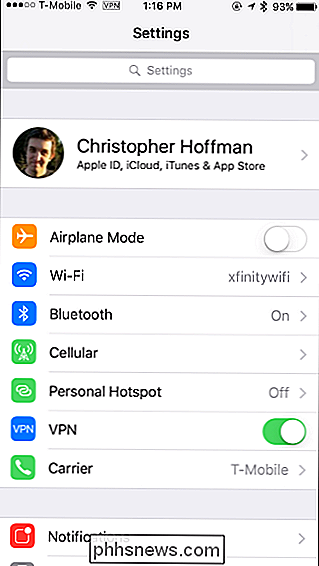
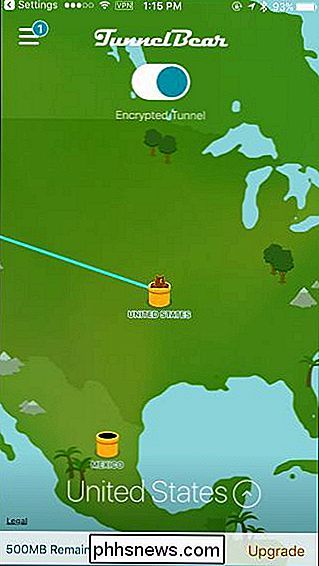
RELATERAD:
Så här väljer du den bästa VPN-tjänsten för dina behov I det här fallet kan du inte "Fixa" problemet med nätverket. Din iPhone informerar dig bara om att du ska vara försiktig med vad du gör på nätverket. All din okrypterade nätverkstrafik kommer att bli fullt utsatt. Du kanske vill vara extra försiktig när du gör privata saker på det offentliga nätverket, eller investera i en VPN-lösning som säkert krypterar all din trafik och låter dig använda dessa offentliga hotspots säkert utan att snoopa på det. Den som försöker snöa på dig när du använder VPN kommer bara att se en enda anslutning till VPN-servern som överför mycket krypterad data som de inte kommer att kunna avkoda.
Om du ansluter till ett offentligt nätverk och vill att du använder WEP-kryptering står du inför ett liknande problem. WEP ger väldigt liten säkerhet, så du kommer att vilja använda en VPN om möjligt och annars beter sig som om du var ansluten till ett öppet Wi-Fi-nätverk.
I framtiden kommer förhoppningsvis fler offentliga Wi-Fi-nätverk att använda Hotspot 2.0 nätverksstandard för att tillåta både enkel anslutning och säker kryptering samtidigt.
Så här säkrar du ditt hemnätverk
Om du ser detta meddelande när du ansluter till ditt hemnätverk betyder det att ditt hemnätverk är antingen öppet för någon att ansluta till eller använda föråldrad WEP-kryptering som människor enkelt kan kompromissa med. Detta är en allvarlig säkerhets- och integritetsrisk. Därför är din iPhone varning dig, så du vet att du gör något åt det.
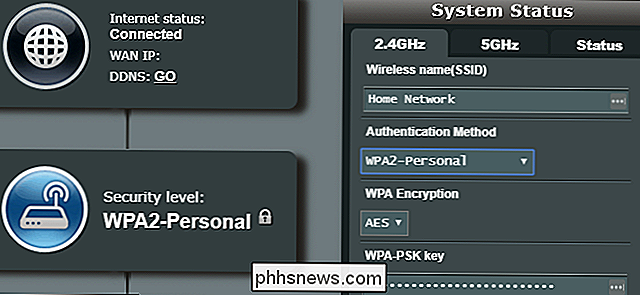
RELATED:
Så här byter du ditt Wi-Fi-nätverkets namn och lösenord Tack så enkelt är det enkelt att åtgärda. Du måste komma åt din routers inställningssida och ändra Wi-Fi-nätverksinställningarna. Olika routrar låter dig komma åt inställningssidan på olika sätt, så du kanske vill se handboken för din specifika routermodell för instruktioner om hur du får tillgång till routerns inställningar och ändrar Wi-Fi-säkerhetsinformationen. Om du inte har bruksanvisningen kan du undersöka din Wi-Fi-router för att hitta modellnumret och söka på webben för modellnummer och "manuell".
Leta efter en Wi-Fi-installationssida och välj " WPA2-Personal "krypteringsmetod med" AES "kryptering för bästa säkerhet. Du måste också välja ett lösenfras, vilket är en kod som du måste ange när du ansluter till ditt Wi-Fi-nätverk för första gången på var och en av dina enheter. Skriv den här koden nere säkert och hänvisa till den när du behöver ansluta en ny enhet till ditt nätverk. Om din router skapar separata Wi-Fi-nätverk för 2,4 GHz och 5 GHz-enheter, se till att alla är säkrade med WPA2-kryptering och ett lösenordsfras. Du kan använda samma lösenordsfras för båda nätverken, om du vill.
När du har gjort dessa ändringar och sparat inställningarna på din router måste du ansluta till ditt Wi-Fi-nätverk på alla dina enheter och ange lösenordet på varje. Oroa dig inte - efter att du har anslutit en gång kommer dina enheter att komma ihåg lösenordsfrasen.

Varför ser timmer snyggt och varvt?
Om du någonsin har gått till hårdvaruaffären för att köpa timmer för att bygga det DIY-skrivbord eller hemmabiosystem, har du förmodligen stött på din rättvisa andel av krökta och vridna brädor innan du äntligen landade på en anständigt snygg 2 × 4. Det är därför varför det är. För att verkligen förstå varför timmer ibland vrider, bågar och varv, är det viktigt att först lära sig hur timmer blir gjorda.

Hur man blockerar personer i Facebook Messenger
Medan du kan blockera någon helt på Facebook är det en ganska dramatisk åtgärd. I huvudsak kommer ditt Facebook-konto att upphöra att existera för dem. Om du bara försöker få lite avbrott kan du bli ovänad eller blockera dem från att skicka dig Facebook-meddelanden så att de inte kan kontakta dig privat.



